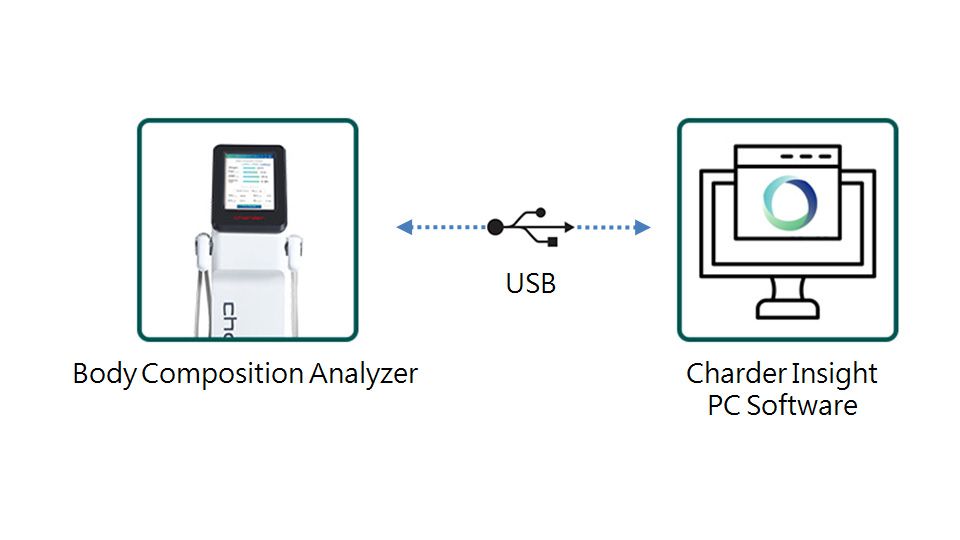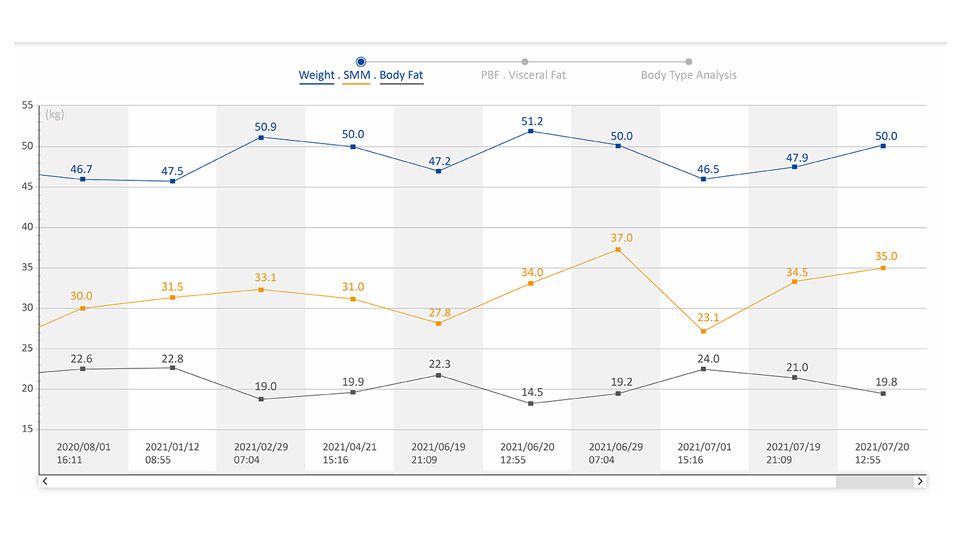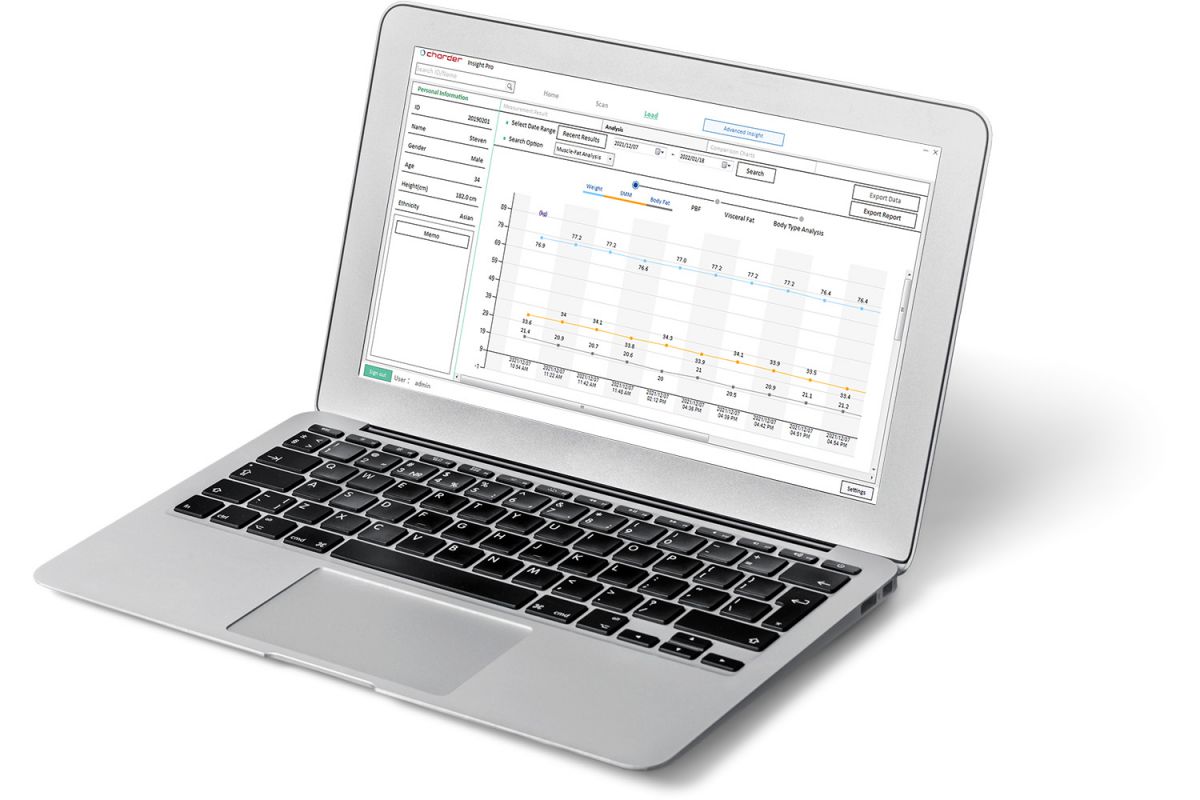基本版和專業版有什麼差別?
使用場所的規模
逐筆新增 vs 大量匯入
基本版:適用於量測人數較少,使用時直接建立帳號
專業版:對受測者多的場所,一個一個建立帳號太費時,可運用標準輸入表格貼入資料,直接匯入應用程式內使用
單機使用 vs 多位管理者
基本版:單一權限帳戶
專業版:多組權限帳戶,並可將管理權限分級,保障資訊安全
單一管理者 vs 多位操作者權限
基本版:一個最高權限帳戶
專業版:可以新增並區分不同的使用者權限,可以設定操作者只能進行量測,權限更高的帳戶可以進行量測與檢視報告,以保護受測者資料安全。
應用資料的方式
基礎結果 vs 進階結果
基本版:檢視量測報告的所有數據,以及關鍵體組成項目的歷史追蹤。
專業版:進階分析多項體組成數據,了解相對關係(例如肌肉脂肪等比例的變化)。
各種應用領域所注重的量測項目不同,歡迎聯絡我們取得更進一步的資訊,了解如何有效應用體組成分析!
單人分析 vs 多人分析
基本版:分析單一受測者的所有體組成項目
專業版:結合多位受測者的結果,並進行詳細的篩選與分析。(例:復健診所希望知道過去3個月以來,哪個年齡層的受測者增加了最多肌肉量; 或者減重診所需要知道一個月的減脂大賽誰是冠軍,若用單張報表去比較,是相當費時的。專業版的Charder Insight可以設定年齡,性別等作不同的篩選條件,快速了解期間內各項數值的最大變化、平均值等分析結果。
數據應用
基本版:將單次量測結果儲存成PDF報告。
專業版:除了PDF報告之外,也可將量測數值匯出至CSV表格,以便建立分析報表進行統計分析。